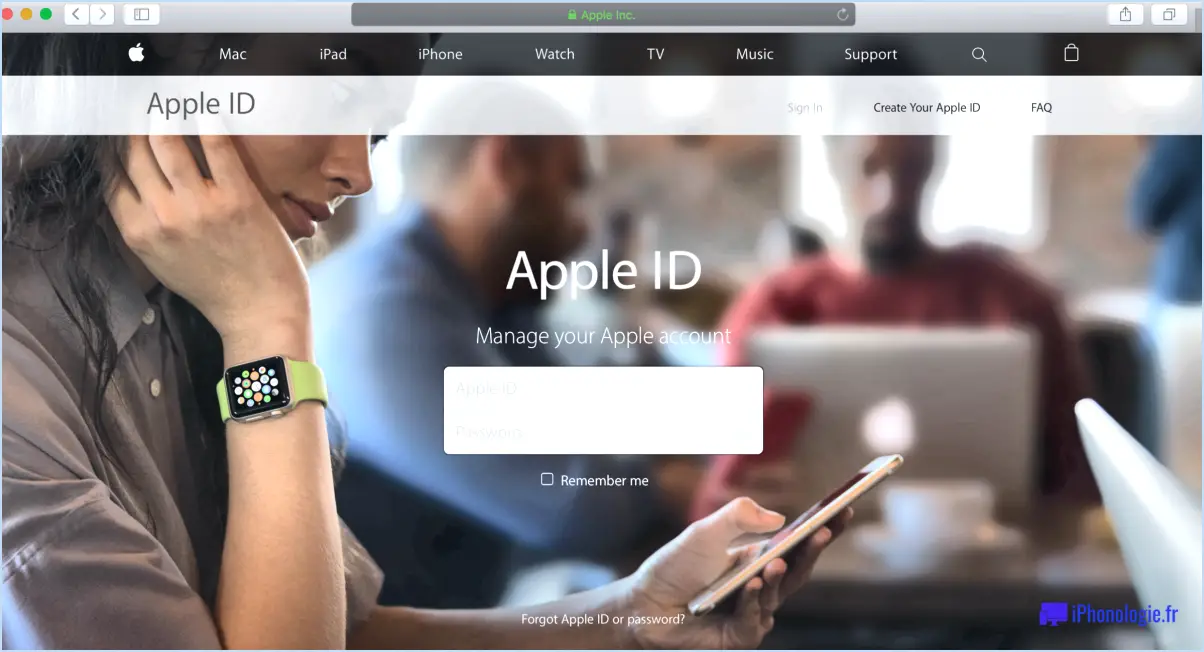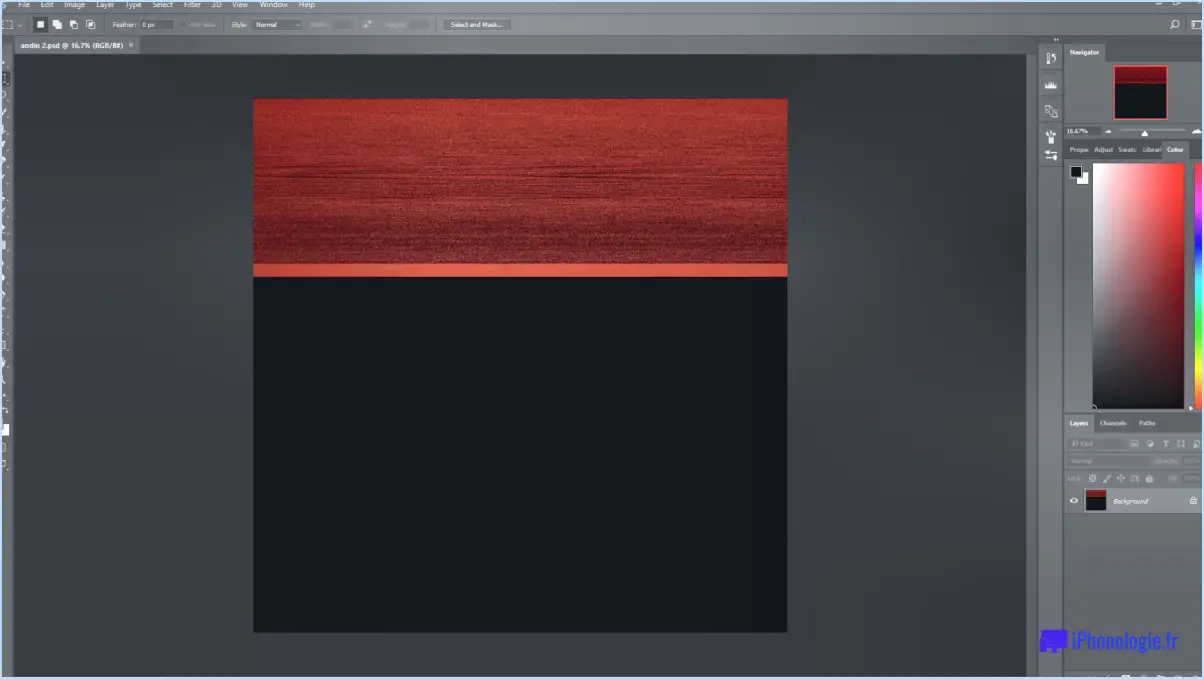Comment exporter excel vers photoshop?
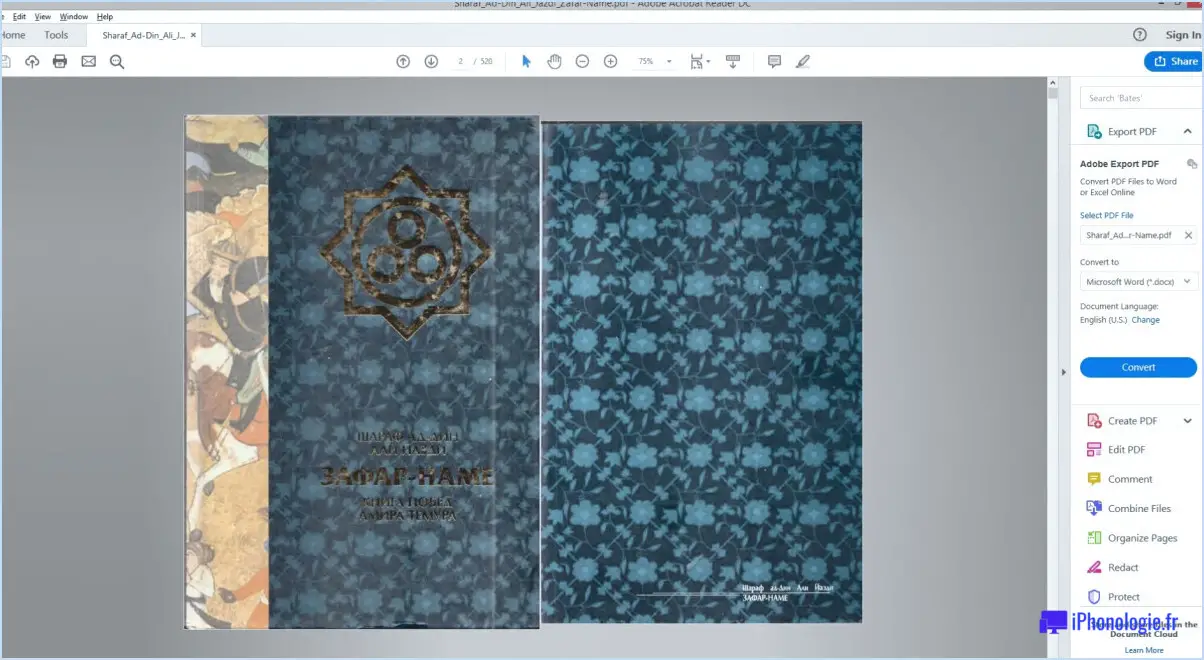
Pour exporter une feuille de calcul Excel vers Photoshop, procédez comme suit :
- Ouvrez votre feuille de calcul Excel et assurez-vous qu'elle est formatée et disposée de manière à répondre à vos exigences en matière de conception. Veillez à ce que toutes les données, tous les graphiques et tous les tableaux soient placés aux endroits souhaités.
- Cliquez sur l'onglet "Fichier" situé dans le coin supérieur gauche de la fenêtre Excel. Un menu déroulant apparaît.
- Dans le menu déroulant, sélectionnez "Enregistrer sous". Une boîte de dialogue s'ouvre alors, dans laquelle vous pouvez choisir le format de fichier pour l'enregistrement de votre feuille de calcul.
- Dans la boîte de dialogue Enregistrer sous, sélectionnez un dossier de destination dans lequel vous souhaitez enregistrer le fichier.
- Choisissez maintenant "PDF" dans la liste des formats de fichier disponibles. Ainsi, la feuille de calcul Excel sera enregistrée en tant que document PDF.
- En option, vous pouvez cliquer sur le bouton "Options" à côté du menu déroulant du format de fichier pour ajuster les paramètres du PDF. Ici, vous pouvez personnaliser la taille de la page, l'orientation et d'autres paramètres pour répondre à vos besoins.
- Une fois que vous avez sélectionné le format PDF et effectué tous les ajustements nécessaires, cliquez sur le bouton "Enregistrer". Excel convertira votre feuille de calcul en fichier PDF et l'enregistrera à l'emplacement spécifié.
- Ouvrez Adobe Photoshop sur votre ordinateur.
- Dans Photoshop, cliquez sur "Fichier" et sélectionnez "Ouvrir". Naviguez jusqu'à l'emplacement où vous avez enregistré le fichier PDF.
- Sélectionnez le fichier PDF et cliquez sur le bouton "Ouvrir". Photoshop importera le document PDF et chaque page du PDF sera traitée comme une couche d'image distincte.
- Si nécessaire, vous pouvez apporter d'autres modifications au PDF importé dans Photoshop. Vous pouvez redimensionner, recadrer, appliquer des filtres ou ajouter des éléments de conception supplémentaires pour améliorer l'apparence de votre feuille de calcul.
- Enfin, lorsque vous êtes satisfait des modifications apportées, vous pouvez enregistrer votre fichier Photoshop dans un format approprié, tel que PSD, JPEG ou PNG, en fonction de l'utilisation que vous souhaitez en faire.
En suivant ces étapes, vous pouvez exporter avec succès votre feuille de calcul Excel vers Photoshop et la personnaliser davantage pour créer des conceptions visuellement attrayantes ou l'incorporer dans des projets plus importants.
Comment procéder à une fusion de courrier d'Excel vers Photoshop?
Pour effectuer une fusion de fichiers d'Excel vers Photoshop, plusieurs options s'offrent à vous. La première consiste à générer un PDF à partir de votre feuille de calcul Excel, puis à l'importer dans Photoshop. Pour ce faire, exportez votre fichier Excel au format PDF, puis ouvrez-le dans Photoshop.
Vous pouvez également enregistrer votre feuille de calcul Excel sous la forme d'un fichier CSV (Comma-Separated Values), qui est un format couramment utilisé pour l'échange de données. Une fois que vous avez le fichier CSV, vous pouvez l'importer dans Photoshop. Pour ce faire, sélectionnez le menu "Fichier", choisissez "Importer", puis sélectionnez le fichier CSV.
Grâce à ces méthodes, vous pouvez transférer en toute transparence des données d'Excel à Photoshop, ce qui vous permet de créer des dessins personnalisés ou d'incorporer des informations de tableur dans vos projets graphiques.
Comment ouvrir un graphique Excel dans Photoshop?
Pour ouvrir un graphique Excel dans Photoshop, procédez comme suit :
- Ouvrez le tableau Excel que vous souhaitez modifier dans Photoshop.
- Copiez le graphique en le sélectionnant et en appuyant sur Ctrl+C (ou Command+C sur Mac).
- Ouvrez un nouveau document Photoshop en allant dans Fichier > Nouveau.
- Collez le graphique dans le document Photoshop en appuyant sur Ctrl+V (ou Command+V sur Mac).
- Modifiez le graphique dans Photoshop à l'aide des différents outils et fonctionnalités disponibles.
- Une fois que vous êtes satisfait des modifications, enregistrez le document Photoshop.
En suivant ces étapes, vous pouvez facilement ouvrir et modifier un graphique Excel dans Photoshop afin d'y apporter les modifications ou améliorations souhaitées.
Comment convertir Excel en PNG?
Pour convertir Excel en PNG, vous avez plusieurs options à votre disposition. Voici deux méthodes populaires que vous pouvez essayer :
- Enregistrer au format PDF et exporter au format PNG: Tout d'abord, enregistrez votre fichier Excel au format PDF en sélectionnant "Enregistrer sous" et en choisissant le format PDF. Ensuite, ouvrez le PDF à l'aide d'Adobe Acrobat ou de tout autre logiciel de visualisation de PDF permettant l'exportation. Dans le logiciel, localisez l'option "Exporter" ou "Enregistrer sous" et sélectionnez PNG comme format de sortie. Cela convertira votre fichier Excel en une image PNG.
- Logiciels tiers: Utilisez des logiciels tiers tels que Zamzar ou FileZigZag. Ces outils de conversion en ligne sont conçus pour convertir des fichiers entre différents formats. Il vous suffit de visiter leurs sites Web, de télécharger votre fichier Excel et de sélectionner PNG comme format de sortie souhaité. Suivez les instructions fournies et, une fois la conversion terminée, vous pouvez télécharger l'image PNG.
N'oubliez pas de vérifier les paramètres et les options de qualité disponibles pour garantir le résultat souhaité. Ces méthodes devraient vous permettre de convertir efficacement votre fichier Excel en image PNG.
Comment importer des données dans Photoshop?
Pour importer des données dans Photoshop, vous pouvez utiliser les fonctions polyvalentes d'importation de fichiers du logiciel. Photoshop prend en charge différents types de fichiers tels que JPEG, PNG, GIF et BMP. Suivez ces étapes pour importer vos données :
- Ouvrez Photoshop sur votre ordinateur.
- Localisez le fichier que vous souhaitez importer.
- Faites glisser le fichier et déposez-le dans la fenêtre de Photoshop.
- Photoshop importera automatiquement le fichier et l'affichera dans un nouveau document.
En suivant ces étapes simples, vous pouvez importer vos données en toute transparence dans Photoshop et commencer à travailler sur vos projets créatifs. Bonne édition !
Comment créer un fichier CSV dans Photoshop?
Pour créer un fichier CSV dans Photoshop, procédez comme suit :
- Ouvrez le fichier souhaité dans Photoshop.
- Allez dans le menu "Fichier" et sélectionnez "Enregistrer pour le Web".
- Dans la boîte de dialogue "Enregistrer pour le Web", choisissez le format de fichier souhaité comme "CSV" dans le menu déroulant.
- Personnalisez les paramètres en fonction de vos besoins, tels que les options de délimitation et l'encodage.
- Cliquez sur le bouton "Enregistrer" et choisissez l'emplacement où vous souhaitez enregistrer le fichier CSV.
- Donnez un nom à votre fichier et cliquez à nouveau sur "Enregistrer" pour créer le fichier CSV.
En utilisant la fonction "Enregistrer pour le Web" dans Photoshop, vous pouvez facilement générer un fichier CSV pour vos besoins spécifiques.
Comment copier un tableau de Word à Photoshop?
Pour copier un tableau de Word à Photoshop, il existe quelques méthodes simples. Tout d'abord, vous pouvez utiliser la fonction Modifier > Copier dans Word pour sélectionner le tableau, puis passer à Photoshop et utiliser la commande Édition > Coller pour l'insérer. Vous pouvez également utiliser les raccourcis clavier Ctrl+C et Ctrl+V, qui vous permettent de copier le tableau de Word et de le coller directement dans Photoshop. Ces techniques simples garantissent un transfert en douceur de votre tableau de Word à Photoshop.
Pourquoi ne puis-je pas exporter en tant que dans Photoshop?
Dans Photoshop, vous pouvez rencontrer des limitations lorsqu'il s'agit d'exporter des vidéos. Photoshop se concentre principalement sur la création et l'édition d'images plutôt que de vidéos. Par conséquent, ses capacités d'exportation sont principalement adaptées aux formats d'image, tels que JPEG, PNG ou GIF. Bien que vous puissiez importer des vidéos dans Photoshop pour travailler sur des images individuelles, l'objectif principal du logiciel n'est pas l'édition de vidéos. Si vous devez exporter des vidéos, il est recommandé d'utiliser un logiciel de montage vidéo spécialisé comme Adobe Premiere Pro ou Final Cut Pro, qui offrent des fonctions complètes et des options d'exportation spécialement conçues pour les vidéos. Photoshop excelle dans la manipulation et l'amélioration des images, ce qui en fait un choix idéal pour les tâches de conception graphique et d'édition d'images.